Comment désactiver le déverrouillage de l'iPhone ou de l'iPad pour utiliser les accessoires
« Récemment, j'ai eu le Déverrouiller l'iPhone pour utiliser les accessoires Erreur et mon téléphone ne charge pas. Avez-vous des suggestions ? En raison du mode USB restreint, vous devez déverrouiller votre iPhone ou iPad pour connecter un accessoire USB sous iOS 12 et versions ultérieures. L'objectif est de protéger votre appareil iOS des outils de piratage comme GrayKey. Cet article explique pourquoi ce message d'erreur s'affiche et comment le corriger.
CONTENU DE LA PAGE :
Partie 1 : Pourquoi le message « Déverrouiller l'iPhone pour utiliser les accessoires » s'affiche-t-il ?
L'accessoire connecté déverrouille l'iPhone pour utiliser les accessoires. Une erreur peut survenir sur tout iPhone fonctionnant sous iOS 12 ou une version ultérieure. Elle survient généralement lorsque votre iPhone ou iPad détecte la connexion d'un accessoire non autorisé à l'appareil. Parmi les autres raisons principales :
Logiciel obsolète
Saleté ou débris dans le port de charge
Mauvais fonctionnement du matériel
Partie 2 : Comment déverrouiller l'iPhone pour utiliser les accessoires
Si l'erreur « Déverrouiller l'iPad pour utiliser les accessoires » s'affiche lors de la connexion d'un accessoire, vous pouvez déverrouiller votre appareil avec Touch ID ou Face ID rapidement et facilement. Si cela vous gêne ou si l'erreur persiste, suivez les solutions ci-dessous pour la résoudre.
Solution 1 : désactiver le mode USB restreint
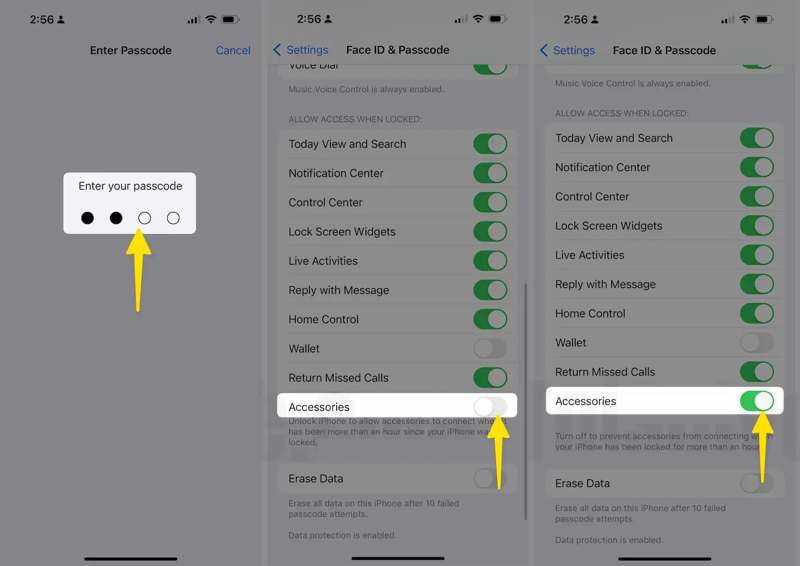
Étape 1 : Ouvrez l'application Paramètres sur votre iPhone ou iPad.
Étape 2 : Rendez-vous dans la section Face ID et code d'accès languette. Choisir Touch ID et code d'accès Sur les anciennes versions d'iOS. Saisissez le code d'accès de votre appareil si vous y êtes invité.
Étape 3 : Activez ensuite Accessoires or Accessoires USB sous le Autoriser l'accès lorsqu'il est verrouillé rubrique. Vous pouvez désormais connecter des accessoires USB à votre iPhone ou iPad lorsqu'il est verrouillé.
Solution 2: logiciel de mise à jour
Un logiciel obsolète peut entraîner diverses erreurs, notamment l'erreur de déverrouillage de l'iPhone pour utiliser les accessoires lors du chargement. Les experts recommandent de maintenir iOS à jour. Si votre appareil iOS est toujours accessible, vous pouvez mettre à jour le logiciel directement. Sinon, vous devez utiliser iTunes ou le Finder.
Mettre à jour le logiciel sur iPhone
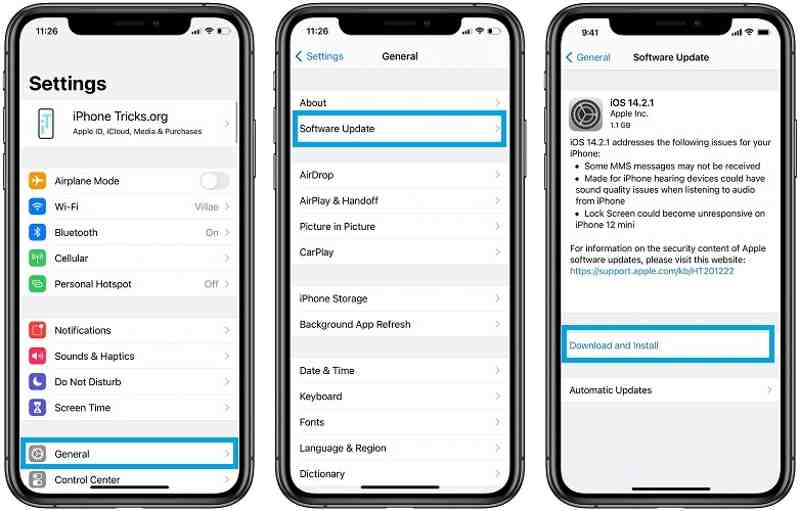
Étape 1 : Rendez-vous dans la section Paramètres app.
Étape 2 : Accédez à Général et Mise à jour du logiciel pour rechercher des mises à jour.
Étape 3 : Si une mise à jour est disponible, appuyez sur le Télécharger et installer et suivez les invites pour l'installer.
Mettre à jour le logiciel dans iTunes
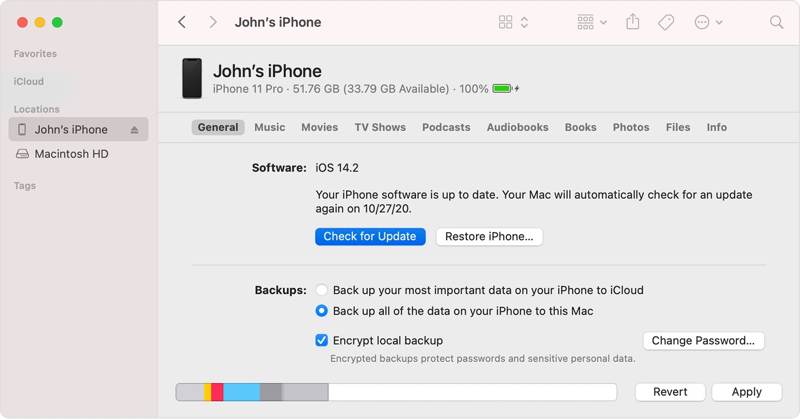
Étape 1 : Ouvrez iTunes sur Windows ou macOS Mojave et versions antérieures. Exécutez le Finder sur macOS Catalina et versions ultérieures.
Étape 2 : Connectez votre iPhone à votre ordinateur avec un câble compatible.
Étape 3 : Lorsque votre appareil est détecté, cliquez sur le bouton Téléphone bouton et aller au Résumé dans iTunes. Dans le Finder, cliquez sur le nom de votre appareil et accédez à l'onglet Général languette.
Étape 4 : Cliquez sur Vérifier la mise à jour bouton et installez la mise à jour disponible.
Solution 3 : nettoyer le port de charge

Étape 1 : Appuyez longuement sur le Côté or Sommeil / réveil jusqu'à ce que l'écran de mise hors tension s'affiche.
Étape 2 : Déplacez le curseur pour éteindre votre appareil.
Étape 3 : Ensuite, utilisez une petite brosse douce pour éliminer toute saleté ou débris du port de charge.
Étape 4 : Ensuite, allumez votre iPhone et reconnectez l'accessoire USB pour vérifier si le message de déverrouillage de l'iPhone pour utiliser les accessoires a disparu.
Solution 4 : vérifiez votre câble USB

Pour des raisons de sécurité, l'iPhone et l'iPad ne fonctionnent qu'avec des câbles USB Apple ou des fabricants agréés. Si vous utilisez un accessoire non certifié Apple, le message « Déverrouiller l'iPhone pour utiliser les accessoires » s'affichera comme une alerte de sécurité. Pour supprimer ce message, vous devez utiliser des accessoires certifiés Apple.
Partie 3 : Comment contourner le déverrouillage de l'iPhone pour utiliser efficacement les accessoires
Si vous ne pouvez pas déverrouiller votre iPhone ou iPad pour utiliser des accessoires, Apeaksoft iOS Unlocker peut vous aider à résoudre ce problème. Il vous permet de déverrouiller n'importe quel appareil iOS sans code ni autres restrictions.
Le moyen le plus simple de contourner le déverrouillage de l'iPhone pour utiliser des accessoires
- Déverrouillez un iPhone ou un iPad en trois étapes.
- Travaillez sur le code d'accès numérique, Face ID et Touch ID.
- Incluez des fonctionnalités bonus, comme Contournement du temps d'écran sans perte de données.
- Prend en charge les dernières versions d'iOS et d'iPadOS.
Téléchargement sécurisé
Téléchargement sécurisé

Comment contourner le déverrouillage de l'iPhone pour utiliser des accessoires
Étape 1 : Connectez-vous à votre iPhone
Si vous ne parvenez pas à déverrouiller votre iPhone pour utiliser des accessoires, installez iOS Unlocker sur votre ordinateur et lancez-le. Connectez votre iPhone à votre ordinateur avec un câble Lightning. Le logiciel le reconnaîtra automatiquement. Cliquez sur Start aller de l'avant.

Étape 2 : Vérifier les informations de l'appareil
Une fois les informations de votre appareil chargées, vérifiez chaque élément. Si un élément est erroné, corrigez-le. Cliquez ensuite sur Start pour télécharger le firmware.

Étape 3 : Déverrouiller votre iPhone
Une fois le téléchargement terminé, cliquez sur Déverrouiller pour continuer. Ensuite, entrez 0000 dans la boîte et confirmez le déverrouillage de votre appareil. Vous pouvez également supprimer le profil MDM avec ce programme.

Conclusion
Maintenant, vous devriez comprendre ce que vous pouvez faire si le déverrouiller l'iPhone pour utiliser des accessoires Une erreur se produit lors de la connexion d'un accessoire. Vous pouvez suivre nos solutions courantes pour résoudre le problème rapidement. Apeaksoft iOS Unlocker est la solution idéale pour déverrouiller votre appareil iOS dans diverses situations. Si vous avez d'autres questions, veuillez les écrire ci-dessous.
Articles Relatifs
Le contournement DNS iCloud consiste à utiliser le DNS pour contourner le verrouillage d'activation iCloud. Cliquez ici pour comprendre le contournement DNS sur iPhone/iPad gratuitement pour déverrouiller vos appareils iOS !
Avez-vous rencontré un problème de déverrouillage ou de mise hors tension qui ne fonctionne pas sur vos iDevices ? Heureusement, vous pouvez le dépanner avec 3 méthodes de ce guide.
Si votre iPad est verrouillé ou désactivé, ne paniquez pas. Ce guide présente plusieurs façons de vous aider à accéder à un iPad verrouillé.
Cet article passe en revue les 6 meilleurs services de déverrouillage iCloud pour vous aider à déverrouiller le verrouillage d'activation iCloud en ligne et hors ligne.

